


暗神屏幕录制软件,Mirillis Action!软件绿色版被誉为游戏视频三大神器之一,支持超高的高清视频质量直播,和实时的桌面录制,可以录制加密视频,4K/1080P视频HDR、录制60fps帧高清视频为MP4(H.264/AVC)格式、显示游戏帧率,添加实时评论,进行游戏视频解说等实用性强。
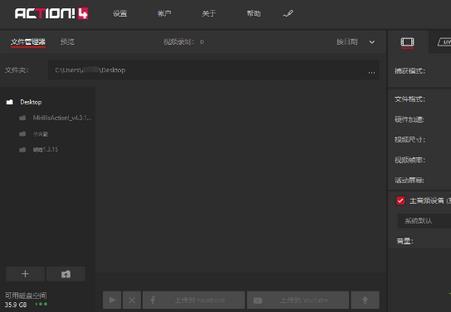
-行动!现在可以在没有管理员帐户管理员权限的情况下安装(和运行)
-在最新的Windows11版本上修复了空间音频捕获,音频设备设置为选定的应用程序
-修复了最新Windows11版本上的HDR检测
-修复了Web浏览器小部件的超长URL处理
-内部视频播放器改进
1.首先第一步我们点击打开软件之后,在界面右边的录制选项中找到范围这个录制功能并点击。
2.点击范围这个录制功能之后,我们就会看到出现的一个选取区域的选框了,我们可以调整这个框的大小来选择想要录制视频的区域大小,点击移动图标可以将选取移动到想要录制的桌面位置。
3.设置好录制的区域并且移动到自己想要录制的位置之后,我们点击选框下排功能图标中的红色圆点即可开始录制。
4.开始录制一段时间之后自己想要录制的内容都录制完成之后,同样的是通过点击红色的小圆点来停止录制。
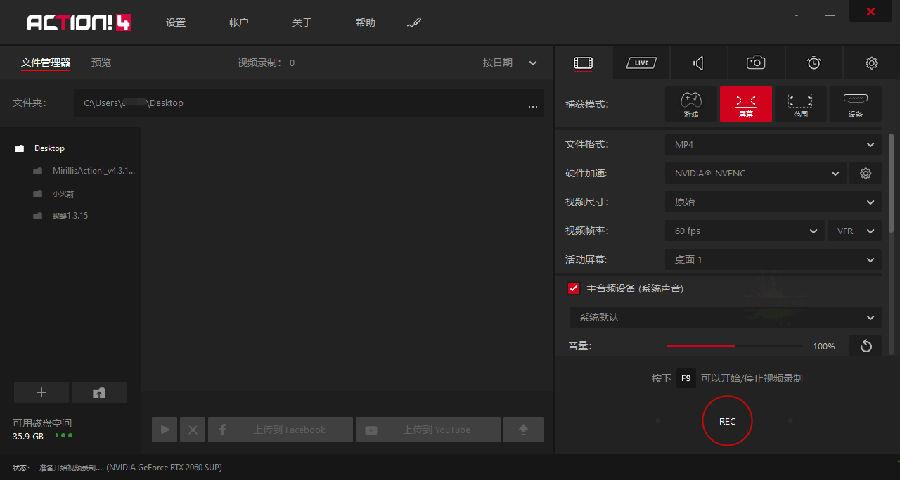
5.停止录制之后关闭录制区域,然后就会出现软件的主界面了,在主界面中可以看到录制之后的视频文件,点击下方的上传按钮可以上传自己录制的视频。
6.紧接着我们鼠标选中录制的视频文件之后用鼠标右键点击它,点击之后在出现的界面中就可以选择“开启输出资料夹”这个选项了。
7.最后点击这个开启输出资料夹选项就会打开录制的视频文件保存的文件夹了,用户可以在这里找到录制好的视频文件。
1、界面最友好和新颖的屏幕录制软件
Action!暗神屏幕录制软件设计紧凑,新颖,用户使用界面友好。内置屏幕和游戏录制管理器允许浏览,删除所选项目并将录制视频导出为主流的格式和设备。Action!暗神屏幕录制软件为游戏基准测试,游戏和Windows桌面实时录制软件定义了新的用户体验标准。
2、Greenscreen Mode
提供绿色屏幕录制模式。在视频录制中录制的摄像头画面时可删除背景。无需专业相机,只需要Action!暗神屏幕录制软件和任意纯色背景,最佳视频录制服务最便宜的解决方案。
3、支持录制摄像头或USB/HDMI视频捕捉设备画面
可在游戏机,电脑,电视,摄像头或摄像机上选择设备录制模式录制视频。可添加您自己的LOGO,摄像头画面,麦克风声音,并且录制视频保存到本地磁盘或在热门直播服务平台进行直播。
4、支持选择应用程序录制功能进行屏幕录制
这种全新的录制模式允许您在完全隐私的情况下录制您的Windows桌面屏幕!在屏幕录制时只录制您要向其他人显示的应用程序,而桌面屏幕的其余部分将被黑化而不会录制在您的视频上。
5、支持高清基准游戏画面录制游戏
卓越的屏幕和游戏录制性能和GPU利用率,实现流畅实时高清游戏录制!在游戏过程中显示当前和平均游戏帧数(FPS),并保存您的基准测试结果。
6、卓越的屏幕录制性能
Action!暗神屏幕录制软件为游戏和桌面录制软件定义了新的性能标准。它使用Mirillis超快速,多核优化的专有视频编解码器(FICV - 快速内部压缩视频标准),高度优化的应用引擎一起提供实时高清视频录制的终极性能。Action! 还可以使用NVIDIA NVENC,AMD APP或Intel? Quick Sync Video硬件加速。
7、支持直播游戏和桌面动作到主流直播服务平台
Action!暗神屏幕录制软件直播服务让您将所有游戏,视频或桌面活动直播到主流流媒体服务平台,如Twitch.tv,YouTube,Smashcast(hitbox),Ustream,Livestream,Facebook,Aliez等等!用Action!暗神屏幕录制软件现场直播简单而有趣!
8、不要错过有时差的游戏时刻
只需一个热键即可将您最佳的游戏动作立即保存到文件中!随着时移录制,您不会失去任何壮观的视频游戏动作!
9、屏幕和游戏录制4K画面为您呈现
Action!暗神屏幕录制软件支持各种高分辨率视频录制,从单显示器(支持AVI和MP4文件格式)的2K,3K,4K屏幕录制,到AMD Eyefinity或NVIDIA 3D Vision设置的8K以上效果(支持AVI文件格式)。
10、屏幕录制采用Intel? RealSense? 技术,摄像头背景自动删除
下载并安装Action!屏幕录制软件,采用Intel? RealSense?技术支持,背景自动删除,将摄像头画面添加到您的屏幕以及游戏录制中!
11、支持将Windows桌面和游戏录制的视频上传到YouTube? 或者 Facebook
将您的屏幕录制视频导出并上传到诸如YouTube? 和Facebook之类的热门社交平台。Action!暗神屏幕录制软件为YouTube?和Facebook提供预定义的导出配置文件,只需点击按钮即可快速简便地导出并自动上传您的屏幕或游戏录制视频到您最喜欢的社交平台上。
12、软件支持流畅高清Windows桌面录制,屏幕录制和简便地视频教程创作
Action!暗神屏幕录制软件为实时屏幕录制软件定义了新的性能标准和用户体验。流畅录制Windows桌面和应用程序活动的高帧率高清视频,可添加麦克风声音,轻松创建精彩教程!
13、Windows桌面屏幕和游戏持续录制
使用Action!暗神屏幕录制软件,无论您在Windows桌面切换到全屏游戏多少次,您可以连续录制视频。您所有的Windows桌面操作和游戏将被记录到视频文件。Action!暗神屏幕录制软件是最完美的电脑屏幕录制软件!
14、导出屏幕和游戏录制视频到主流格式和设备
选择众多预定义的配置文件,然后点击按钮将屏幕录制导出为主流格式,设备格式,Facebook or YouTube?。使用快速硬件加速视频导出与 NVIDIA? NVENC,AMD APP或Intel?快速同步视频技术。
15、支持将网络摄像头画面添加到屏幕或游戏录制视频中
使用Action!暗神屏幕录制软件,您可以将网络摄像头画面添加到所有实时游戏和桌面录制中!分享的不仅仅是在玩得游戏或Windows屏幕视频!Action!暗神屏幕录制软件网络摄像头录制很简单,只需选择您的网络摄像头,设置摄像头视频位置和大小即可开始录制!
16、支持硬件加速技术,高清画面令人叹为观止,支持MP4格式游戏录制
Action!暗神屏幕录制软件可以直接使用 NVIDIA NVENC, AMD APP或Intel? Quick Sync Video 加速实时全高清60p视频录制为MP4 (H.264/AVC)格式。快速同步视频加速。将您的电脑屏幕,Windows桌面或游戏直接录制为MP4格式,视频流畅,文件超小。
17、使用免费版Action!暗神屏幕录制软件的远程控制设备应用程序,监视和控制您的屏幕或游戏录制
在安卓移动设备上安装免费版Action! RCU应用程序,可查看和控制您的Action! 游戏和屏幕录制!使用Action! RCU应用程序,您可以查看fps,开始,停止或暂停屏幕录制等。
18、游戏录制可实现出色的慢动作效果
游戏和桌面录制短片效果无与伦比!使用Action!暗神屏幕录制软件的120fps录制选项可创建高质量,流畅,慢动作效果,让您的游戏或屏幕录制更有趣和更加原创!
19、支持罗技G13/G15/G19多媒体键盘
Action!暗神屏幕录制软件可连接罗技G13/G15/G19多媒体键盘,为职业游戏玩家带来极致体验。使用Action!暗神屏幕录制软件和罗技键盘LCD面板,您可以查看游戏或屏幕录制FPS,平均FPS,屏幕录制时间,可用磁盘空间等。所有数据都清晰而且有序地显示在软件界面。
20、屏幕录制流畅,支持实时网络视频录制
从网站和其它应用程序实时录制视频。Action!暗神屏幕录制软件允许从定义的显示区域,选定的应用程序窗口或全屏模式录制视频。使用Action!暗神屏幕录制软件您可以从任何网络播放器录制视频,无论您使用哪种视频服务!
21、可捕捉Windows屏幕和游戏软件截图
Action!暗神屏幕录制软件,可以捕获游戏或桌面的多个屏幕截图。只需摁下热键,屏幕截图将直接保存到硬盘文件,而不会中断您的工作或游戏。
22、可将线上音频评论添加到您的屏幕和游戏录制中
Action!暗神屏幕录制软件允许在游戏或桌面录制过程中录制其它现场音频点评,从而轻松创建教程和游戏直播视频。麦克风设置支持麦克风输入音量和混音音量与系统声音的完全控制。
23、屏幕录制播放快速简便
Action!暗神屏幕录制软件内置超响应视频播放器,专为AVI和MP4屏幕以及游戏录制播放而优化。只需双击Action!暗神屏幕录制软件的屏幕或游戏录制缩略图上开始播放!
24、可录制您所听到的声音
Action!暗神屏幕录制软件不仅仅是屏幕录制软件。它可以录制您在电脑上听到的所有内容。录制功能支持录制所有声音、音乐和游戏音频。使用麦克风可以轻松创建podcasts。另外Action!暗神屏幕录制软件可以实时编码M4A格式录制的音频,使录制的音频文件小巧紧凑。
2021.06.30 v4.19.1
HOTFIX:YouTube 直播音频问题已修复
2021.04.27 v4.17.0
修复了启用Nvidia SLI的CS:GO
对重复监视器的支持已得到修复
改善了多声道音频到立体声的缩混
修复了安装了最新AMD驱动程序的AMD
GPU上的HDR10录制 向JPEG
XL查看器添加了全屏模式 稳定性修复
2021.03.19 v4.16.1
多GPU移动设备的重要修复
解决了某些情况下的视频缩放问题
改进的AMD Freesync和Nvidia G-Sync技术支持
修复了YouTube API凭据在一小时后过期的问题
新的JPEG XL(JXL)HDR捕获完全符合最终的ISO / IEC 18181 JPEG XL标准
在屏幕模式下可以进行时移(“屏幕模式”功能区上的最后一个选项)
改进的Nvidia DSR和AMD VSR支持
新的Nvidia SLI记录引擎(Direct3D 12的性能提高了40%)
增加了使用“窗口捕获”模式记录Vulkan SLI的可能性(必须从Windows选择器中使用桌面捕获)
改进的AVI录制性能
改进的CS:GO支持
稳定性修复
1、支持哪些操作系统?
米锐里思(Mirillis)的Action!暗神屏幕录制软件适用于Windows Vista,Windows 7,Windows 8,Windows 8.1和Windows 10。
2、录制视频的格式是什么?
米锐里思(Mirillis)的Action!暗神屏幕录制软件以AVI 2.0文件格式(使用专业Mirillis FICV视频编解码器)或MP4文件格式(使用H.264 / AVC或H.265 / HEVC编解码器)录制Windows桌面,游戏和所有其它视频。
QianLing:不过行业内使用的工具也不少,强大的功能总是让这款软件脱颖而出,不管你用了多少次,或者有多少次这样做,它总是令人惊讶和惊讶的,如果你需要一款可以从各个方面为你提供帮助的工具,那它就是很好的选择。
(访问密码: 6777)
 汉王PDF OCR免费安装版(汉王OCR图片文字识别) V8.1.4.16
汉王PDF OCR免费安装版(汉王OCR图片文字识别) V8.1.4.16 2022-12-01
2022-12-01 WinRAR 64位简体中文破解版 V6.2.0.0
WinRAR 64位简体中文破解版 V6.2.0.0 2022-11-22
2022-11-22 HiSuite官方安装版(华为手机助手) V11.0.0.560
HiSuite官方安装版(华为手机助手) V11.0.0.560 2022-12-14
2022-12-14 MyDiskTest中文绿色免费版 V3.00
MyDiskTest中文绿色免费版 V3.00 2022-11-07
2022-11-07 WinRAR 64位简体中文安装版 V6.11.0.0
WinRAR 64位简体中文安装版 V6.11.0.0 2023-01-19
2023-01-19 迅捷PDF编辑器免注册破解版 V2.1.4.36
迅捷PDF编辑器免注册破解版 V2.1.4.36 2023-02-10
2023-02-10 福昕PDF阅读器简体中文安装版 V11.0.116.50929
福昕PDF阅读器简体中文安装版 V11.0.116.50929 2023-01-14
2023-01-14 Winrar 64位英文安装版 V6.2.0.0
Winrar 64位英文安装版 V6.2.0.0 2023-02-02
2023-02-02 网络编辑超级工具箱绿色版 V1.0
网络编辑超级工具箱绿色版 V1.0 2022-11-25
2022-11-25 爱思助手官方安装版 V7.98.67
爱思助手官方安装版 V7.98.67 2022-11-30
2022-11-30